BRUKSANVISNING EKKOLODD LS-6100
|
|
|
- Marte Andreassen
- 8 år siden
- Visninger:
Transkript
1 BRUKSANVISNING EKKOLODD LS-6100 FURUNO NORGE AS P.B Sentrum, N-6001 AALESUND Tlf.: Fax.: Page 1 of 32
2 INNHOLDSFORTEGNELSE 1. BETJENING AV LS Kontroll/Taste Beskrivelse... 4 Hvordan fjerne dekkplaten Strøm På/Av Innstilling av Skjermens Kontrast og Lysstyrke Valg av Visning, Frekvens... 6 Enkel frekvens visning khz khz...7 Dobbel frekvens visning...8 Markør-zoom visning...8 Bunn-zoom visning...9 Bunnlåst visning...9 Navigasjonsdata visning Meny for Drifts Modus Auto Modus Hvordan Auto Modus virker...12 Valg av automatisk drift...12 Område/rekkevidde forskyvning/offset (Fasing)...12 Styrke/forsterkning forskyvning/offset Manuell Modus Valg av manuell modus...14 Valg av dybdeområde...14 Valg av basisområde...14 Flytting...15 Innstilling av følsomheten Valg av billedhastigheten Dybdemåling A-scope Visning Dempe forstyrrelser Dempe Lavnivå Støy Dempe Svake Ekko Hvit Linje Waypoints Registrering av waypoint på skjermen...22 Page 2 of 32
3 Registrere waypoint fra waypoint liste...23 Registrere waypoint for reisemålet...24 Slette waypoint PROG Tasten Bruk av PROG tasten...25 Registrerings funksjonen Skjerm farge (Hue/Fargetone) Dybde forsterkning Alarmer Alarm beskrivelse...27 Aktivere en alarm...27 Slå av Alarmgiveren Nullstille Trip/Tur Distanse Korreksjon for dybgående Følsomhets kompensasjon Innstilling av Navigasjons Data Visningen Page 3 of 32
4 1. BETJENING AV LS Kontroll/Taste Beskrivelse Markørtast. Velger meny-elementer og flytter VRM Velger visnings-modus Åpner/lukker menyer Justerer følsomheten Velger dybde område Slår På/Av alarmer Viser bruker-definerte pop-up vindu Sender L/L posisjon til eksternt utstyr. Registrerer valgt posisjon som Langt trykk: Slår enheten på/av. Kort trykk: Justerer skjermens kontrast og lysstyrke Skjerm Enhet Page 4 of 32
5 Hvordan fjerne dekkplaten Plasser tommelfingrene dine i senter av dekkplaten, og løft dekkplaten samtidig som du presser med tommelfingrene. 1.2 Strøm På/Av Trykk på [POWER/BRILL] tasten lenger enn ett sekund for å slå på loddet. Enhet vil gi fra seg en pipetone, oppstartsbilde vises, enheten sjekker ROM og RAM og viser deretter programnummeret. (Om NG (No Good) vises, prøv å trykke på en tast untatt [POWER/BRILL] tasten for å starte drift av loddet. Om loddet ikke virker ordentlig, vennligst kontakt din forhandler.) Etter at loddet har gått gjennom sjekkprosedyren kan du trykke på en hviken som helst tast for å starte driften tidligere. Oppstartsbilde For å slå av loddet, trykk og hold nede [POWER/BRILL] tasten inntil skjermbildet blir blankt. Tiden som gjenstår inntil loddet blir slått av, blir nedtelt på skjermen. Merknad: Skjermeksemplene som er vist i denne brukerveiledningen kan avvike fra det du ser på dine skjermbilder. Skjermbildene vil avhenge av ditt systemoppsett og loddets oppsett. Page 5 of 32
6 1.3 Innstilling av Skjermens Kontrast og Lysstyrke 1. Trykk kort på [POWER/BRILL] tasten for å vise bildet for lysstyrke/kontrast justering. Bilde for Lysstyrke/kontrast justering 2. For kontrast, trykk på [POWER/BRILL] tasten for å justere kontrasten. (Du kan også bruke eller på Markørtasten for å justere kontrasten.) 3. For å justere lysstyrken, bruk eller. 4. For å avslutte Lysstyrke/kontrast justeringen, trykker du på [MENU/ESC] tasten. Merknad 1: Om det ikke er aktivitet i et oppsettvindu i syv sekunder vil skjermen gå tilbake til opprinnelig vindu. Merknad 2: Om loddet blir slått av med minimum lysstyrke, vil det også starte opp med minimum lysstyrke når det blir slått på igjen. 1.4 Valg av Visning, Frekvens Syv visninger er tilgjengelig: enkel frekvens (50 eller 200 khz), dobbel frekvens, markør-zoom, bunn-zoom, bunn-låsing og navigasjons data (to visninger). 1. Trykk på [MODE] tasten for å vise modus valg vinduet. Modus-valg vindu 2. Trykk på [MODE] tasten igjen innen syv sekunder for å velge modus. Du kan også velge modus med eller. 3. For andre modus enn DUAL FREQ, velg frekvens; tast for 50 khz; for 200 khz. 4. Trykk på [MENU/ESC] tasten for å lukke menyen. Page 6 of 32
7 Enkel frekvens visning 50 khz Ekkoloddgiveren bruker hydroakustisk signal for å detektere bunnforholdene. Desto lavere frekvens på signalet, desto større rekkevidde. Således er 50 khz frekvens mest formålstjenlig for vanlig detektering og bedømmelse av bunnforholdene. 200 khz Desto høyere frekvens på det hydroakustiske signalet, desto høyere oppløsning. Av denne grunn er 200 khz frekvensen ideell for detaljeobservasjoner av enkelt fisk. Frekvenser og dekningsområder Modus: Automatisk eller Manuell Minutt Markør. Viser tid. Hver søyle er 30 sekunder Billedhastighet Frekvens Transmisjons Linje Nivå Søyle Område Skala Fiskestim Bunn Dybde Typisk 50 khz visning Page 7 of 32
8 Dobbel frekvens visning 50 khz bilde vises til venstre, 200 khz bilde til høyre. Denne visningen er nyttig for å sammenligne det samme bilde med to forskjellige sendefrekvenser. Dobbel frekvens visning Markør-zoom visning Denne modus ekspandere valgt område av normalvisningen til full vertikal størrelse på skjermen til venstre halvdel av visningen. Du kan spesifisere området som skal ekspanderes ved å bruke VRM (Variable Range Marker/Variabel Område Markør), ved å skifte mellom eller. Området mellom VRM og zoom område markør blir ekspandert. Enkel Frekvens Visning Zoomed fiskestim Variabel Område Markør Dette området er zoomet Fiskestim Zoom Markør Markør-zoom visning Page 8 of 32
9 Bunn-zoom visning Denne modus ekspanderer bunnen og bunn fisk i den områdebredden satt med ZOOM RANGE på side 3 i SYSTEM menyen. Denne modus er nyttig for å fastslå bunnkonturen. Enkel Frekvens Visning Bunn Zoom Markør Veksler med dybden Bunn-zoom visning Bunnlåst visning Bunnlåst visningen viser et normalt bilde i den høyre del av skjermen og et 15 fot (5 meter)* vidt skikt i kontakt med bunnen er ekspandert i den venstre del av skjermen. Denne modus er nyttig for å oppdage bunnfisk. * = Bruker valg Zoomed Fiskestim Zoom Markør Fiskestim Dette området er zoomet Enkel Frekvens Visning Bunnlåst visning Page 9 of 32
10 Navigasjonsdata visning Navigasjonsdata visningen fremkommer på 2/3 av venstre del av skjermen. Andre data enn dybde krever eksterne sensorer. Du kan velge mellom to og fire elementer i en navigasjonsdata visning og velge hvilke elementer og rekkefølge de skal vises i. Se kapittel 1.23 for å velge elementene som skal vises og NAV DATA-1 og NAV DATA-2 i kapittel 2.1 for å velge antallet elementer som skal vises. Eksempel på Navigasjonsdata visning Page 10 of 32
11 1.5 Meny for Drifts Modus LS-6100 har tre menyer: Hovedmeny (referert til i teksten som menyen ), System og Installasjon. Under vises basis menyen for driftsprosedyre. 1. Trykk på [MENU/ESC] tasten for å åpne menyen. Side 1 eller 2 av menyen fremkommer avhengig av hvilken som sist ble brukt P = Funksjonen til PROG tasten Side Nummer Meny, side 1 2. Bruk eller for å velge et element. For å vise side 2 i menyen, trykk for å vise visningen under. Meny,side 2 3. Trykk for å vise valgte elements funksjons vindu. Eksempelet under viser funksjonsvinduet for AUTO MODE (Auto Modus). Auto modus funksjonsvindu 4. Bruk eller for å velge funksjon eller å sette numerisk/tall verdi. 5. Trykk på [MENU/ESC] tasten for å avslutte menyen, eller tast for å fortsette menyvalgene. Page 11 of 32
12 1.6 Auto Modus Hvordan Auto Modus virker Den automatiske funksjonen velger automatisk forsterkning, område og birefleks. Den virker på følgende måte: Området endres automatisk for å vise bunnekkoet på skjermen. Forsterkningen blir automatisk justert for å vise bunnekkoet i mørkeste fargenyans Bireflekser (på menyen), som demper lav-nivå støy, blir automatisk justert. Valg av automatisk drift Automatisk modus tilbyr to valgmuligheter: cruising og fisking. 1. Trykk på [MENU/ESC] tasten for å åpne menyen. 2. Velg AUTO MODE fra side 1 av menyen. 3. Trykk på for å åpne vinduet for funksjoner. 4. Velg Cruising eller Fishing etter behov. Cruising er for å overvåke bunnen; Fishing er for å søke etter fiskestimer. Siden Cruising bruker høyere birefleksdemping enn fishing, er den ikke anbefalt for fiskeleting svake fiskeekko kan bli undertrykt. Fishing vil klart vise svakere ekko. 5. Trykk på [MENU/ESC] tasten for å avslutte menyen. Når automodus er i bruk vil (Auto-Fisking) eller (Auto-Cruising) bli vist i toppen av venstre hjørne av skjermen. Område/rekkevidde forskyvning/offset (Fasing) For å vise bunnetterslepet i detalj i automatisk modus, forskyv rekkevidden som følger: 1. Trykk på [+] eller [-] tasten på [RANGE] tasten. Automatisk rekkevidde forskyvning/offfset vinduet 2. Trykk på [+] eller [-] tasten på [RANGE] tasten igjen for å velge forskyvning/offset etter behov (rekkevidde: -100 til +300 ft). Legg merke til at om rekkevidden blir endret vil forskyvningen/offset bli satt til Trykk på [MENU/ESC] tasten for å avslutte. Styrke/forsterkning forskyvning/offset Gain forskyvning/offset gjør det mulig å overstyre automatisk gain justering. 1. Trykk på [GAIN] tasten. Page 12 of 32
13 Automatisk gain forskyvning/offset vindu 2. Trykk på eller tasten for å forskyve/offset gain (område 5 to +5). Valgt gain blir vist i toppen av skjermen som G (Gain) + (eller -) XX (forskyvning/offset). 3. Trykk på [MENU/ESC] tasten for å avslutte. Page 13 of 32
14 1.7 Manuell Modus Valg av manuell modus 1. Trykk på [MENU/ESC] tasten for å åpne menyen. 2. Trykk eller for å velge AUTO MODE fra side 1 av menyen. 3. Trykk for å vise funksjonsvinduet. 4. Velg Off med. 5. Trykk på [MENU/ESC] tasten for å lukke menyen. MANUAL vises i negativt bilde i skjermens øverste venstre hjørne. Valg av dybdeområde Basisområdet og flyttingsfunksjonene brukt sammen gir deg et hjelpemiddel for å velge dybden du ser på skjermen. Basisområdet kan bli sett på som å skaffe et vindu i vannkolonnen og flyttingen som et glidende vindu til ønsket dybde. Område og forskyvnings visnings konsept Valg av basisområde Basisområde kan velges med [RANGE] tasten fra tabellen med åtte områder vist under. ( P/B i tabellen betyr Passi/Braza.) Page 14 of 32
15 Tabell 1-1 Standardområder Basisområde Enhet meter fot favner P/B Trykk på [+] eller [-] tasten av [RANGE] tasten og skjermen vil vise noe lignende som nedenfor. 2. Trykk på [+] eller [-] tasten av [RANGE] tasten for å velge basisområde. Basisområder (standard) Flytting Basisområdet kan flyttes opp eller ned i manuell modus som følger: 1. Trykk på [MENU/ESC] tasten for å åpne menyen. 2. Velg SHIFT fra side 1 i menyen. 3. Trykk for å åpne flyttings valg vinduet. Flyttings vindu 4. Bruk eller for å velge størrelsen på flyttingen som er ønsket. 5. Trykk på [MENU/ESC] tasten for å avslutte menyen. Merknad: Det er mulig at bildet ikke vil bli vist på grunn av at størrelsen på flyttingen er større enn den aktuelle dybde. Page 15 of 32
16 Innstilling av følsomheten [GAIN] tasten justerer følsomheten på mottakeren. Generelt, bruk større følsomhet for større dyp og mindre følsomhet for grunnere dyp. Passende følsomhet Følsomheten er for høy følsomheten er for liten Eksempel på passende og uriktig følsomhet 1. Trykk på [GAIN] tasten og bildet vil under vil vises. Følsomet justerings vindu 2. Når du bruker dobbel frekvens visningen, trykk på eller for å velge frekvens. 3. Trykk på [GAIN] tasten for å innstille. (Du kan også bruke eller.) Juster slik at litt forstyrrelse gjenstår på skjermen. 4. Trykk på [MENU/ESC] tasten for å avslutte justeringsvinduet. Page 16 of 32
17 1.8 Valg av billedhastigheten Billedhastigheten bestemmer hvor hurtig den vertikale avsøkingslinjen løper på skjermen. Når du velger billedhastighet, husk at hurtig billedhastighet vil ekspandere størrelsen på fiskestimer horisontalt på skjermen og lav billedhastighet vil komprimere den. Legg merke til at bildet ikke blir oppdatert når billedhastigheten blir stoppet.vær varsom når du navigerer under disse forhold. Hurtig Billedhastighet Lav Billedhastighet Bilde og billedhastighet 1. Trykk på [MENU/ESC] tasten for å åpne menyen. 2. Velg PIC. ADVANCE fra side 1 av menyen. 3. Trykk for å vise vinduet for valgmulighetene. Lav Billedhastighet Hurtig Billedhastighet Vindu for valg av Billedhastighet 4. Bruk eller for å velge ønsket billedhastighet. Elementene i valgvinduet angir antall avsøkingslinjer som blir produsert pr. sending. For eksempel, betyr 1/8 at en avsøkingslinje blir produsert hver 8 sending. Stop fryser bildet og er nyttig for å studere et ekko. Trykk på [MENU/ESC] tasten for å lukke menyen. Page 17 of 32
18 1.9 Dybdemåling VRM (Variable Range Marker/Variabel Område Markør) brukes for å måle dybden til fiskestimer, etc. 1. Trykk på eller for å plassere VRM på det objektet du ønsker å måle dybden til. 2. Avles VRM dybden like ovenfor VRM. VRM (Variabel Område Markør) VRM (Variabel Område Markør) Dybde Hvordan måle dybden vha. VRM 1.10 A-scope Visning På den høyre ¼ av skjermen vises ekko ved hver transmisjon, med styrke og fargenyans proposjonalt med deres intensitet. Dette er nyttig for å estimere typen av fiskestimer og bunnforholdene. Merk: I dobbelfrekvens visning er A-scope visning bare tilgjengelig med høyfrekvens visningen. Svakt ekko (fisk eller støy) Enkel Frekvens Visning Kraftig ekko (fisk) Kraftig ekko (bunn) 1. A-scope visning Page 18 of 32 A-Scope Visning
19 Trykk på [MENU/ESC] tasten for å åpne menyen. 2. Trykk på eller for å velge A-SCOPE fra side 1 i menyen. 3. Trykk på for å vise valgvinduet. 4. Trykk på eller for å velge den type A-scope presentasjon du ønsker. Normal: Skjermen viser ekko ved hver transmisjon, med styrke og fargenyans proposjonalt med deres intensitet. Peak: Peak-hold/maks utslags bilde. 5. Trykk på [MENU/ESC] tasten for å avslutte menyen. 6. For å slå av A-scope visningen, velg Off ved trinn 4 og deretter trykk på [MENU/ESC] tasten Dempe forstyrrelser Forstyrrelser fra annet akustisk utstyr som opererer i nærheten eller annet elektronisk utstyr ombord i eget fartøy kan fremkomme på skjermen som vist på figuren under. For å dempe forstyrrelser, gjør som følger: 1. Trykk på [MENU/ESC] tasten for å åpne menyen. 2. Bruk eller for å velge NOISE LIMIT fra side 1 i menyen. 3. Trykk på for å vise valgvinduet. 4. Bruk eller for å velge graden av demping: Off/Av, Low/Lav, Medium/Medium, eller High/Høyest. 5. Trykk på [MENU/ESC] tasten for å lukke menyen. Forstyrrelser fra andre ekkolodd Elektriske forstyrrelser Former for forstyrrelser Slå av dempningen når det ikke finnes forstyrrelser, ellers kan en miste svake ekko Dempe Lavnivå Støy Lavnivå prikker kan oppstå over hele skjermen. I hovedsak kommer dette fra avleiringer i vannet eller støy. Disse kan dempes ved å justere CLUTTER (birefleks) på skjermen. Når automatisk modus er på, vil clutter/birefleks automatisk bli dempet. For å dempe lavnivå støy i manuell modus, gjør som følger: 1. Trykk på [MENU/ESC] tasten for å åpne menyen. 2. Use eller for å velge CLUTTER på side 1 i menyen. 3. Trykk på for å vise valgvinduet. 4. Bruk eller for å velge ønsket grad av demping: 1, 2, 3,4, 5 eller 6. Desto høyere nummer Page 19 of 32
20 desto høyere grad av demping. 5. Trykk på [MENU/ESC] tasten for å lukke menyen. 6. For å slå av lavnivå støy dimping, velg Off på trinn 4 og trykk deretter på [MENU/ESC] tasten. Birefleks utseende Page 20 of 32
21 1.13 Dempe Svake Ekko Avleiringer i vannet eller refleksjoner fra plankton kan fremkomme på skjermen i lavintensitets fargenyans. Utseende av svake ekko Disse svake ekkoer kan slettes som følger: 1. Trykk på [MENU/ESC] tasten for å åpne menyen. 2. Bruk eller for å velge SIGNAL LEVEL (signal nivå) fra side 1 i menyen. 3. Trykk på for å vise valgvinduet. 4. Bruk eller for å velge ønsket grad av demping: Off/Av, Low/Lav, eller High/ Høyest. 5. Trykk på [MENU/ESC] tasten for å lukke menyen. 6. For å slå av signal nivå funksjonen, velg "Off" på trinn 4 og trykk deretter på [MENU/ESC] tasten Hvit Linje Hvit linje funksjonen viser en ledende kant av bunnekkoet i hvitt. Dette er nyttig for å fremheve bunnfisk nær bunnen. 1. Trykk på [MENU/ESC] tasten for å vise menyen. 2. Bruk eller for å velge WHITE LINE fra side 1 i menyen. 3. Trykk på for å vise valgvinduet. 4. Bruk eller for å velge Off/AV, Tone/Fargenyans eller Mesh/Maske etter behov. Mesh farge hvitlinjen litt mørkere enn Tone. 5. Trykk på [MENU/ESC] tasten for å lukke menyen. Fiskestimer blir tydlig vist Hvit Linje Av Hvit linje På (Mesh) Hvordan hvitlinjen virker Page 21 of 32
22 1.15 Waypoints Waypoints kan brukes til: Registrere bredde og lengde posisjon av viktige ekko. Inntill 12 posisjoner kan registreres. Skrive ut en waypoint posisjon til en plotter for å markere posisjonen på dennes skjerm Finne avstand, retning og tiden det vil ta til posisjonen (waypoint) Merk: Dette krever bredde og lengde informasjon fra en navigator (GPS, o.l.) Registrering av waypoint på skjermen 1. Trykk på [MARK] tasten. Markøren vises sammen med waipoint instruksjonene. Merk: Om ikke posisjonsdata finnes vil beskjeden No position data! vises. Kontroller navigatoren. Markør 50 khz visning 2. Bruk eller for å sette markøren der du ønsker. Billedfremdriften vil stanse inntill trinn 3 er gjennomført. 3. Trykk på [MARK] tasten igjen. Bredde og lengde posisjonen til markøren blir sendt til navigatoren og en vertikal linje markerer stedet. Videre, vil skjermen vise waypoint navnet (neste sekvensielle nummer) og posisjonen valgt i trinn 2. Waypoint data visning Merk: Om du forsøker å registrere et 13nde waypoint, vil meldingen Memory full!/minne er fult vises. I dette tilfellet må du slette et uønsket waypoint for å gjøre plass til nye. Page 22 of 32
23 4. Trykk på [MENU/ESC] tasten for å lagre waypointet med det viste navnet, eller gå til trinn 5 for å endre navnet. 5. Trykk på for å åpne waypoint navne vinduet. Waypoint vindu, navne registrering 6. Bruk eller for velge karakter; eller for å bevege pekeren. Navnet kan bestå av 8 alfanumeriske karakterer (Tall eller bokstaver). Merk: Karakter rekkefølgen er A B Z 0 Trykk på for å velge ENT. 7. Trykk på [MENU/ESC] tasten for å registrere waypointet. Registrere waypoint fra waypoint liste 1. Trykk på [MENU/ESC] tasten for å åpne menyen. 2. Bruk eller for å velge WAYPOINT LIST fra side 2 i menyen. 3. Trykk. Waypoint liste 4. Velg et tomt waypoint og trykk. Trykk en gang til. Nytt waypoint vindu, navne registrering 5. Bruk eller for å velge karakter; or for å bevege pekeren. Page 23 of 32
24 6. Trykk på for å velge ENT. 7. Tast inn bredde og lengde, likt det du gjorde ved registrering av waypoint navn 8. Trykk på [MENU/ESC] tasten for å registrer waypointet. Registrere waypoint for reisemålet Registrer et reisemål/waypoint for å finne avstand, retning og reisetid til dette punktet. Du kan se avstand og retning til et waypoint. Reisetiden blir vist i Time to Go digitale visningen. 1. Trykk på [MENU/ESC] tasten for å åpne menyen. 2. Bruk eller for å velge GOTO WPT fra side 2 i menyen. 3. Trykk på for å åpne waypoint listen. Waypoint listen 4. Bruk eller for å velge et waypoint. 5. Trykk på [MENU/ESC] taste for å lukke menyen. Editere waypoint 1. Trykk på [MENU/ESC] tasten for å åpne menyen. 2. Bruk eller for å velge WAYPOINT LIST fra side 2 i menyen. 3. Trykk på for å åpne for å åpne waypoint listen. 4. Bruk eller for å velge et waypoint og trykk på. 5. Bruk eller for å velge waypointet du ønsker å editere: navn, bredde elle lengde. 6. Trykk på for å åpne data registrerings vinduet. 7. Bruk eller for å registrere karakter; eller for å velge lokasjon/sted. 8. Trykk på for å velge ENT. 9. Trykk på [MENU/ESC] tasten for å lukke menyen. Page 24 of 32
25 Slette waypoint 1. Trykk på [MENU/ESC] tasten. 2. Bruk eller for å velge WAYPOINT LIST fra side 2 i menyen. 3. Trykk på for å åpne waypoint listen. 4. Bruk eller for å velge det waypointet som skssl slettes, og trykk deretter. Merk: Du kan ikke slette et waypoint som er valgt som GOTO WPT. 5. Trykk på for å velge Erase(Slett). 6. Trykk på for å velge valgvinduet. 7. Trykk på for å velge YES for å slette waypointet. Waypoint listen vises, med det slettede waypointet som blankt. 8. Trykk på [MENU/ESC] tasten for å lukke menyen PROG Tasten [PROG] tasten gjør mulig umiddelbar visning av bruker-programmerte valg fra side 1 i menyen. Bruk av PROG tasten 1. Trykk på [PROG] tasten. Pop-up vinduet vises for den enheten som er programmert. I eksempelet under viser valget av automatsk modus (standardverdi for [PROG] tasten). Automatisk modus valg vindu 2. Bruk eller for å velge modus eller justere valgene. 3. Trykk på [MENU/ESC] tasten for å lukke vinduet. Registrerings funksjonen 1. Trykk på [MENU/ESC] tasten for å vise menyen. 2. Velg den enheten på side 1 du ønsker å bruke. 3. Trykk og hold nede [PROG] tasten (ca. 3 sekunder) inntil du hører et pip. P markøren flyttes til den enheten du har valgt. 4. Trykk på [MENU/ESC] tasten for å lukke menyen. Page 25 of 32
26 1.17 Skjerm farge (Hue/Fargetone) To fargetoner på skjermen er tilgjengelig: Dag og Natt. Dag viser ekkoer på hvit bakgrunn; Natt viser ekkoer på svart bakgrunn. 1. Trykk på [MENU/ESC] tasten for å åpne menyen. 2. Bruk eller for å velge HUE fra side 1 i menyen. 3. Trykk på for å vise valgvinduet. 4. Bruk eller for å velge Day eller Night. 5. Trykk på [MENU/ESC] tasten for å lukke menyen Dybde forsterkning Deep Gain (Dybde forsterkning) kompenserer for utstrålings dempning av ultrasoniske bølger. Den gjør dette ved å utjevne ekkoets presentasjon av fiskestimer av samme størrelse vil bli vist med samme tetthet både på grunt og dybt vann. I tillegg, reduseres overflate støy. 1. Trykk på [MENU/ESC] taste for å åpne menyen. 2. Bruk eller for å velge DEEP GAIN fra side 1 i menyen. 3. Trykk på for å vise valgvinduet. 4. Velg Low(Lav), Medium(Medium), eller High(Høy) etter ønske. High(Høy) sørger for størst grad av forsterkning reduksjon mot kortdistanse ekkoer. 5. Trykk på [MENU/ESC] tasten for å lukke menyen. Page 26 of 32
27 1.19 Alarmer Alarm beskrivelse LS-6100 har 6 forhold som genererer både akkustiske og optiske alarmer: bunn alarm, normal fiske alarm, bunn lås fiske alarm, vanntemperatur alarm, ankomst alarm og farts alarm. (Vanntemperatur, ankomst og farts alarmer krever hensiktsmessige sensorer.) Bunn alarm: Bunn alarmen varsler deg når bunnen er innen det alarmområdet du har satt. For å aktivere bunnalarmen må dybden vises. Fisk (normal) alarm: Fisk (normal) alarmen forteller deg når fisk er innen det forhåndsinnstilte alarmområdet. Fisk (bottom lock(bunnlåst)) alarm: Fisk (bottom lock(bunn lås)) alarmen. Tilgjengelig i bottom-lock(bunnlåst) modus, piper når fisk er i en bestemt avstand fra bunnen. Legg merke til at Fisk (normal) alarmen må være slått på for å bruke denne alarmen. Vann temperatur alarm: Vann temperatur alarmen varsler når temperaturen er innen (Inside alarm) alarm området som er valgt eller over området som er valgt. Farts alarm: Farts alarmen varsler deg når farten er innen (Inside alarm) eller utenfor (Outside alarm) den valgte farten. Ankomst alarm: Ankomst alarmen varsler deg når du er i nærheten et waypoint av distansen som er valgt. Aktivere en alarm 1. Trykk på [ALARM] tasten. 2. Trykk på eller for å vise side 1 eller side 2 i Alarm menyen som er formålstjenlig. Page 27 of 32
28 Side Nummer Grå karakterer betyr at alarmen er inaktiv Alarm meny 3. Bruk eller for å velge BOTTOM(bunn), FISH(fisk)(Normal), FISH(fisk)(B/L)(bunnlåst), TEMPERATURE(temperatur) eller SPEED(fart) etter ønske. 4. Trykk på for å vise valgmenyen. Alarm valg 5. Bruk eller for å velge alarm type: Off: Alarm av On: Alarm på Inside: Alarm aktiveres når farten (vanntemperaturen) er innen valgt område. Outside: Alarm aktiveres når farten (vanntemperaturen) er utenfor valgt område. 6. Trykk på for å lukke vinduet. 7. Trykk på for å velge FROM(fra). Page 28 of 32
29 8. Trykk på for å vise valgmenyen. Dybde, temperatur, fart valg vindu 9. Bruk eller for å sette startdybden, temperaturen eller farten som er ønskelig. 10. Trykk på for å lukke vinduet. 11. Trykk på for å velge RANGE. 12. Trykk på for å vise valgmenyen. 13. Bruk eller for å sette alarm området. 14. For Bunnalarmen, temperatur alarmen, farts alarmen og ankomst alarmen, trykk på [MENU/ESC] tasten for å avslutte. For en fisk alarm, trykk på for å lukke vinduet, og gå deretter til trinn Trykk på for å velge FISH LEVEL. 16. Trykk på for å vise valgmenyen. Fisk nivå muligheter 17. Bruk eller for å velge ekko styrke nivået som vil utløse en fiske alarm: Weak: Svake ekko (svakeste fargenyans på nivå søylen) Medium: Medium styrke ekko (middels fargenyans på nivå søylen) Strong: Sterkt ekko (mørkeste fargenyans på nivå søylen) 18. Trykk på [MENU/ESC] tasten for å lukke menyen. Alarm Ikon Alarm Start Punkt Alarm Område Hvordan alarmen virker Merk: For å slå av en alarm, velg Off på trinn 5 i prosedyren over. Page 29 of 32
30 Slå av Alarmgiveren Alarmgiveren lyder og ikonet til den tilsvarende alarmen blinker når en alarm overtrådt. Du kan slå av Alarmgiveren ved å trykke på [ALARM] tasten. Imidlertid, Alarmgiveren vil lyde hver gang alarm valgene blir overtrådt. Merk: Både lyd og optiske alarmer blir utløst mot den sist utløste alarmen når flere alarmer er aktive Nullstille Trip/Tur Distanse 1. Trykk på [MENU/ESC] taste for å åpne menyen. 2. Bruk eller for å velge TRIP RESET? fra side 2 i menyen. 3. Trykk på. 4. Trykk på for å nullstill trip/tur distansen. Pip vil høres når tur distansen blir nullstilt. 5 Trykk på [MENU/ESC] tasten for å lukke menyen. Merk: For å nullstille telleren til null, nullstill hukommelsen Korreksjon for dybgående Standardverdien for dybden viser distansen fra ekkoloddgiveren. Om du heller vil vise dybde som i kartet, juster for svingerens dybgående. NB! Denne funksjonen må brukes med forsiktighet, da en lett kan tro at klaringen under kjølen er større enn virkligheten. Still båtens grunnplan som følger: 1. Trykk på [MENU/ESC] taste for å åpne menyen. 2. Bruk eller for å velge DRAFT fra side 2 i menyen. 3. Trykk på og bruk så eller for å stille grunnplanet. Innstillingsområdet er 15 to 50 (meters, feet). 4 Trykk på [MENU/ESC] tasten for å lukke menyen Følsomhets kompensasjon Om følsomheten er for høy eller for lav, eller følsomheten for lave og høye frekvens er ubalansert, kan du kompensere dette som følger: 1. Trykk på [MENU/ESC] taste for å åpne menyen. 2. Bruk eller for å velge GAIN ADJ 200 eller GAIN ADJ 50 fra side 2 i menyen. 3. Trykk på for å vise valgvinduet. 4. Bruk eller for å velge størrelse. Innstillingsområdet er 50 to Trykk på [MENU/ESC] tasten for å lukke menyen. Page 30 of 32
31 1.23 Innstilling av Navigasjons Data Visningen Brukeren kan arrangere navigasjons data visningen som han ønsker. 1. Bruk [MODE] tasten for å velge navigasjons data visningen du ønsker å sette opp. 2. Trykk på Markør Tasten for å vise NAV DATA SETUP vinduet. Navigasjons Data Innstillings vindu 3. Bruk eller for å velge en data visning. En prikket rektangel omgir ditt valg. 4. Bruk eller for å velge enheter som skal vises. Se under for beskrivelse av visningene. Navigasjons data vindu og enheter som kan vises 5. Trykk på [MENU/ESC] tasten for å avslutte. Merk: Du kan velge antallet enheter som skal vises i en navigasjons data visning med NAV DATA-1 og NAV DATA-2 i System menyen. Page 31 of 32
32 Navigasjons data visninger Page 32 of 32
BRUKSANVISNING EKKOLODD LS-4100 FURUNO NORGE AS. P.B. 1066 Sentrum, N-6001 AALESUND Tlf.: +47 70 10 29 50 Fax.: +47 70 10 29 51
 BRUKSANVISNING EKKOLODD LS-4100 FURUNO NORGE AS P.B. 1066 Sentrum, N-6001 AALESUND Tlf.: +47 70 10 29 50 Fax.: +47 70 10 29 51 1 INNHOLDSFORTEGNELSE 0 SYSTEM OVERSIKT... 5 System konfigurasjon...5 Utstyrs
BRUKSANVISNING EKKOLODD LS-4100 FURUNO NORGE AS P.B. 1066 Sentrum, N-6001 AALESUND Tlf.: +47 70 10 29 50 Fax.: +47 70 10 29 51 1 INNHOLDSFORTEGNELSE 0 SYSTEM OVERSIKT... 5 System konfigurasjon...5 Utstyrs
NSS evo2 Hurtigguide. Frontpanel. 7 skjerm 9, 12, 16 skjermer
 NSS evo Hurtigguide NO Frontpanel 7 skjerm 9,, 6 skjermer 5 6 4 9 7 4 MARK 5 6 7 7 MARK 8 Nr. Beskrivelse Berøringsskjerm Roteringsknapp. Roter for å bla gjennom menyelementer, og trykk deretter for å
NSS evo Hurtigguide NO Frontpanel 7 skjerm 9,, 6 skjermer 5 6 4 9 7 4 MARK 5 6 7 7 MARK 8 Nr. Beskrivelse Berøringsskjerm Roteringsknapp. Roter for å bla gjennom menyelementer, og trykk deretter for å
10 LCD DIGITALT FISKERIEKKOLODD. DF612 Brukermanual
 10 LCD DIGITALT FISKERIEKKOLODD DF612 Brukermanual Versjon:28082012 Innholdsfortegnelse Spesifikasjoner... 4 Ytelser... 4 Miljø... 4 Hovedfunksjoner... 5 Tastatur... 5 Tastaturfunksjoner... 6 På/av bryter...
10 LCD DIGITALT FISKERIEKKOLODD DF612 Brukermanual Versjon:28082012 Innholdsfortegnelse Spesifikasjoner... 4 Ytelser... 4 Miljø... 4 Hovedfunksjoner... 5 Tastatur... 5 Tastaturfunksjoner... 6 På/av bryter...
NSO evo2 Hurtigguide. Slå NSO evo2 på og av. Betjening. Systemkontroll dialogen
 NSO evo2 Hurtigguide NO Slå NSO evo2 på og av Bruk av/på knappen: - på front av NSO evo2 prosessoren - på front av monitor (avhengig av type monitor og konfigurering) - på OP40 (tilleggsutstyr) - på HJEM
NSO evo2 Hurtigguide NO Slå NSO evo2 på og av Bruk av/på knappen: - på front av NSO evo2 prosessoren - på front av monitor (avhengig av type monitor og konfigurering) - på OP40 (tilleggsutstyr) - på HJEM
SKIPPER CS EKKOLODD BRUKERMANUAL. Edition
 SKIPPER CS-1026 10 EKKOLODD BRUKERMANUAL Edition 20010308 Skipper Electronics A/S Telphone +47 23 30 22 70 Ryensvingen 5 Telefax +47 23 30 22 71 P.O.Box 151, Manglerud E-mail: skipper@skipper.no 0612 Oslo,
SKIPPER CS-1026 10 EKKOLODD BRUKERMANUAL Edition 20010308 Skipper Electronics A/S Telphone +47 23 30 22 70 Ryensvingen 5 Telefax +47 23 30 22 71 P.O.Box 151, Manglerud E-mail: skipper@skipper.no 0612 Oslo,
SKIPPER CS EKKOLODD BRUKERMANUAL. Edition
 SKIPPER CS-1027 10 EKKOLODD BRUKERMANUAL Edition 20030507 Skipper Electronics A/S Telphone +47 23 30 22 70 Ryensvingen 5 Telefax +47 23 30 22 71 P.O.Box 151, Manglerud E-mail: skipper@skipper.no 0612 Oslo,
SKIPPER CS-1027 10 EKKOLODD BRUKERMANUAL Edition 20030507 Skipper Electronics A/S Telphone +47 23 30 22 70 Ryensvingen 5 Telefax +47 23 30 22 71 P.O.Box 151, Manglerud E-mail: skipper@skipper.no 0612 Oslo,
Elite-5 DSI / DSI-5x - norsk betjening. - brukes som tillegg til Elite-4/5 norsk betjening
 Elite-5 DSI / DSI-5x - norsk betjening - brukes som tillegg til Elite-4/5 norsk betjening Komme i gang PAGES: Åpner en meny for valg av skjermbilder ZOOM knapper: zoom inn eller ut i kartet; trykk og hold
Elite-5 DSI / DSI-5x - norsk betjening - brukes som tillegg til Elite-4/5 norsk betjening Komme i gang PAGES: Åpner en meny for valg av skjermbilder ZOOM knapper: zoom inn eller ut i kartet; trykk og hold
NSS evo3 Hurtigguide. Frontpanel. Beskrivelse 1 Berøringsskjerm
 NSS evo3 Hurtigguide NO Frontpanel 2 3 4 5 6 7 8 9 10 11 12 12 Nr. Beskrivelse 1 Berøringsskjerm 1 2 Hjem-skjerm knapp - trykk for å åpne Hjem-skjerm og få tilgang til valg som skjerm-v.iduner og oppsett-meny.
NSS evo3 Hurtigguide NO Frontpanel 2 3 4 5 6 7 8 9 10 11 12 12 Nr. Beskrivelse 1 Berøringsskjerm 1 2 Hjem-skjerm knapp - trykk for å åpne Hjem-skjerm og få tilgang til valg som skjerm-v.iduner og oppsett-meny.
Hurtigguide. Frontpanel
 Zeus 3 Hurtigguide NO Frontpanel 2 3 4 5 6 7 8 9 10 11 12 12 1 Nr. Beskrivelse 1 Berøringsskjerm 2 Hjem-skjerm knapp - trykk for å åpne Hjem-skjerm og få tilgang til valg som skjerm-v. iduner og oppsett-meny.
Zeus 3 Hurtigguide NO Frontpanel 2 3 4 5 6 7 8 9 10 11 12 12 1 Nr. Beskrivelse 1 Berøringsskjerm 2 Hjem-skjerm knapp - trykk for å åpne Hjem-skjerm og få tilgang til valg som skjerm-v. iduner og oppsett-meny.
Zeus 2 Hurtigguide. Frontpanel. 7 skjerm 9 & 12 skjermer
 Zeus Hurtigguide NO Frontpanel 7 skjerm 9 & skjermer 5 6 4 9 7 4 MARK 5 6 7 7 MARK 8 Nr. Beskrivelse Berøringsskjerm Roteringsknapp. Roter for å bla gjennom menyelementer, og trykk deretter for å bekrefte
Zeus Hurtigguide NO Frontpanel 7 skjerm 9 & skjermer 5 6 4 9 7 4 MARK 5 6 7 7 MARK 8 Nr. Beskrivelse Berøringsskjerm Roteringsknapp. Roter for å bla gjennom menyelementer, og trykk deretter for å bekrefte
Elite-3x. Installation & Operation. manual Norsk betjeningsveiledning
 Elite-3x Installation & Operation manual Norsk betjeningsveiledning Innledning Elite-3x knappetastatur LYS/STRØM: kontrollerer styrken på skjermens baklys, og slår apparatet på/av PILTASTER: kontrollerer
Elite-3x Installation & Operation manual Norsk betjeningsveiledning Innledning Elite-3x knappetastatur LYS/STRØM: kontrollerer styrken på skjermens baklys, og slår apparatet på/av PILTASTER: kontrollerer
Bruks og monteringsanvisning
 I-LOVIEW 7 FULL HD Bruks og monteringsanvisning 1 Innholdsregister Introduksjon... s. 3 Produktets innhold... s. 4 Instruksjoner før bruk... s. 4 Konfigurasjon... s. 5 Funksjoner og hurtigtaster... s.
I-LOVIEW 7 FULL HD Bruks og monteringsanvisning 1 Innholdsregister Introduksjon... s. 3 Produktets innhold... s. 4 Instruksjoner før bruk... s. 4 Konfigurasjon... s. 5 Funksjoner og hurtigtaster... s.
HDS Gen3 Hurtigguide betjening
 HDS Gen3 Hurtigguide betjening NO Oversikt 1 4 6 5 7 2 3 8 9 10 11 Nr. Knappetastatur Beskrivelse 1 Trykkfølsom skjerm 2 Hjem-skjerm Aktiverer hjem-skjermen 3 Markør knapp 4 Zoom ut/zoom inn knapper 5
HDS Gen3 Hurtigguide betjening NO Oversikt 1 4 6 5 7 2 3 8 9 10 11 Nr. Knappetastatur Beskrivelse 1 Trykkfølsom skjerm 2 Hjem-skjerm Aktiverer hjem-skjermen 3 Markør knapp 4 Zoom ut/zoom inn knapper 5
Brukers Veiledning S-1800 Sonar
 Brukers Veiledning S-1800 Sonar Navn og Funksjoner i Kontrollpanelet. Jan..2003. MODE knapp: Velger bilde-type. 1. Sonar bilde + Data felt 2. Sonar bilde (Off-senter) + Data felt 3. Side Scan bilde + Data
Brukers Veiledning S-1800 Sonar Navn og Funksjoner i Kontrollpanelet. Jan..2003. MODE knapp: Velger bilde-type. 1. Sonar bilde + Data felt 2. Sonar bilde (Off-senter) + Data felt 3. Side Scan bilde + Data
Zeus 2 Glass Helm Hurtigguide
 Zeus 2 Glass Helm Hurtigguide NO Slå Zeus 2 Glass Helm systemet på og av Bruk av/på knappen: - på front av Zeus 2 prosessoren - på front av monitor (avhengig av type monitor og konfigurering) - på ZC1
Zeus 2 Glass Helm Hurtigguide NO Slå Zeus 2 Glass Helm systemet på og av Bruk av/på knappen: - på front av Zeus 2 prosessoren - på front av monitor (avhengig av type monitor og konfigurering) - på ZC1
FS117 7 fiskeriekkolodd med 50 og 200 khz
 FS117 7 fiskeriekkolodd med 50 og 200 khz Bruker & installasjonsmanual www.sounder.com.cn Versjon 28082012 Innholdsfortegnelse Fiskeriekkolodd... 2 Skjerm... 3 Tastatur... 4 Av/på... 4 Baklys... 4 Meny...
FS117 7 fiskeriekkolodd med 50 og 200 khz Bruker & installasjonsmanual www.sounder.com.cn Versjon 28082012 Innholdsfortegnelse Fiskeriekkolodd... 2 Skjerm... 3 Tastatur... 4 Av/på... 4 Baklys... 4 Meny...
GO XSE Hurtigguide. Betjening fremside. System-kontroll beskrivelse. Nr. Funksjon Beskrivelse. Av/påknappen
 GO XSE Hurtigguide NO Betjening fremside 1 Nr. Funksjon Beskrivelse 1 Av/påknappen Hold inne for å slå enheten PÅ/AV. Trykk én gang for å vise dialogboksen Systemkontroll. System-kontroll beskrivelse Gir
GO XSE Hurtigguide NO Betjening fremside 1 Nr. Funksjon Beskrivelse 1 Av/påknappen Hold inne for å slå enheten PÅ/AV. Trykk én gang for å vise dialogboksen Systemkontroll. System-kontroll beskrivelse Gir
EBR707C BRUKSANVISNING
 EBR707C BRUKSANVISNING BRUKSANVISNING Gratulerer med ditt kjøp av denne nye Krystall Vær Stasjon med ikon som har 3D projektor. Dette unike produkter er designet for hverdagsbruk hjemme eller på kontoret
EBR707C BRUKSANVISNING BRUKSANVISNING Gratulerer med ditt kjøp av denne nye Krystall Vær Stasjon med ikon som har 3D projektor. Dette unike produkter er designet for hverdagsbruk hjemme eller på kontoret
 Tillegg til bruksanvisning på modell PR-D3. Gjelder DAB modulen på modell DPR 45 Hvordan bruke din digitale mottaker DAB 1. Trykk på knappen for Standby for å slå på din digitale mottaker. Dersom den digitale
Tillegg til bruksanvisning på modell PR-D3. Gjelder DAB modulen på modell DPR 45 Hvordan bruke din digitale mottaker DAB 1. Trykk på knappen for Standby for å slå på din digitale mottaker. Dersom den digitale
GO XSE Hurtigguide. Betjening fremside. System-kontroll beskrivelse. Nr. Funksjon Beskrivelse
 GO XSE Hurtigguide NO Betjening fremside 1 Nr. Funksjon Beskrivelse 1 Av/på-knappen Trykk én gang for å vise dialogboksen Systemkontroll. Hold inne for å slå enheten PÅ/AV. System-kontroll beskrivelse
GO XSE Hurtigguide NO Betjening fremside 1 Nr. Funksjon Beskrivelse 1 Av/på-knappen Trykk én gang for å vise dialogboksen Systemkontroll. Hold inne for å slå enheten PÅ/AV. System-kontroll beskrivelse
BRUKSANVISNING SORTLANDSMASKINEN TYPE PROFF.
 BRUKSANVISNING SORTLANDSMASKINEN TYPE PROFF. Maskinen består av ett hus i støpt, lakkert aluminium, med børsteløs DC motor, elektronikkstyring og snelle for nylon. Den går på både 12V og 24V, og har innkapslet
BRUKSANVISNING SORTLANDSMASKINEN TYPE PROFF. Maskinen består av ett hus i støpt, lakkert aluminium, med børsteløs DC motor, elektronikkstyring og snelle for nylon. Den går på både 12V og 24V, og har innkapslet
NSE8 & NSE12 Hurtig-guide norsk
 NSE8 & NSE12 Hurtig-guide norsk NO 2 3 4 1 5 8 10 11 IN PLOT MARK GO TO VESSEL MOB 1 2 3 GHI JKL MNO 4 5 6 TUV 7 PQRS 8 9 WXYZ STBY AUTO 0 OUT 6 7 9 12 13 CHART RADAR ECHO NAV INFO PAGES 14 1 2 3 4 Direkteknapper:
NSE8 & NSE12 Hurtig-guide norsk NO 2 3 4 1 5 8 10 11 IN PLOT MARK GO TO VESSEL MOB 1 2 3 GHI JKL MNO 4 5 6 TUV 7 PQRS 8 9 WXYZ STBY AUTO 0 OUT 6 7 9 12 13 CHART RADAR ECHO NAV INFO PAGES 14 1 2 3 4 Direkteknapper:
2-Port transmisjons målinger for Anritsu RF og mikrobølge håndholdte instrumenter
 Anritsu brukertips : 2-Port transmisjons målinger for Anritsu RF og mikrobølge håndholdte instrumenter Opsjon 21: Dette brukertips dokumentet beskriver bruk av opsjon 21, med navn Transmission Measurement
Anritsu brukertips : 2-Port transmisjons målinger for Anritsu RF og mikrobølge håndholdte instrumenter Opsjon 21: Dette brukertips dokumentet beskriver bruk av opsjon 21, med navn Transmission Measurement
Satmap Active 10 forklaring
 HURTIG MANUAL Satmap Active 10 forklaring GPS antenne SD Kort Utskiftbart front deksel Bærestropp Lysbryter Strøm ( Av og På) Tastatur (Drop in meny, som viser seg ved å trykke på dem) USB(strøm,data)
HURTIG MANUAL Satmap Active 10 forklaring GPS antenne SD Kort Utskiftbart front deksel Bærestropp Lysbryter Strøm ( Av og På) Tastatur (Drop in meny, som viser seg ved å trykke på dem) USB(strøm,data)
HOOK-X-serien. Brukerhåndbok. lowrance.com NORSK. HOOK-4x HOOK-5x HOOK-7x
 HOOK-X-serien Brukerhåndbok NORSK HOOK-4x HOOK-5x HOOK-7x lowrance.com Copyright 2015 Navico Alle rettigheter forbeholdt. Lowrance og Navico er registrerte varemerker for Navico. Navico kan finne det nødvendig
HOOK-X-serien Brukerhåndbok NORSK HOOK-4x HOOK-5x HOOK-7x lowrance.com Copyright 2015 Navico Alle rettigheter forbeholdt. Lowrance og Navico er registrerte varemerker for Navico. Navico kan finne det nødvendig
EC-Styring med "Magelis" berøringsskjerm. 1. Oppstart og initialisering av maskin... 2
 Innhold 1. Oppstart og initialisering av maskin... 2 2. Drift av maskinen... 3 2.1 Beskrivelse av hovedmeny...3 2.2 Endre program...4 2.3 Opprette et program - eksempel på programmering av en profil...5
Innhold 1. Oppstart og initialisering av maskin... 2 2. Drift av maskinen... 3 2.1 Beskrivelse av hovedmeny...3 2.2 Endre program...4 2.3 Opprette et program - eksempel på programmering av en profil...5
HDS Live Hurtigveiledning
 Taster HDS Live Hurtigveiledning Skjerm- vinduer Trykk for å åpne hjem-skjermvinduet Bruk korte trykk for å bla gjennom favorittknappene NO B Veipunkt Trykk for å åpne dialogboksen for det nye veipunktet
Taster HDS Live Hurtigveiledning Skjerm- vinduer Trykk for å åpne hjem-skjermvinduet Bruk korte trykk for å bla gjennom favorittknappene NO B Veipunkt Trykk for å åpne dialogboksen for det nye veipunktet
Bruksanvisning Zoomax Snow Håndholdt elektronisk lupe V1.1
 Bruksanvisning Zoomax Snow Håndholdt elektronisk lupe V1.1 1 Innholdsregister Beskrivelse... 3 Innhold i esken... 3 Beskrivelse av enhet:... 4 Komme i gang... 5 Batteri installering... 5 Lading av batteri...
Bruksanvisning Zoomax Snow Håndholdt elektronisk lupe V1.1 1 Innholdsregister Beskrivelse... 3 Innhold i esken... 3 Beskrivelse av enhet:... 4 Komme i gang... 5 Batteri installering... 5 Lading av batteri...
VERSA. Brukermanual kortversjon
 VERSA kortversjon Det tas forbehold om mulige feil i manualen og Noby AS påberoper seg rettigheten til å gjøre endringer på produkt så vel som i manual uten forutgående varsel. Manual nr.: Mversa101 INNHOLDSFORTEGNELSE
VERSA kortversjon Det tas forbehold om mulige feil i manualen og Noby AS påberoper seg rettigheten til å gjøre endringer på produkt så vel som i manual uten forutgående varsel. Manual nr.: Mversa101 INNHOLDSFORTEGNELSE
Kort brukerveiledning
 Kort brukerveiledning TANDBERG MXP-systemer Norsk Programvareversjon F1 D13623.04 June 2006 Reproduksjon av hele eller deler av dette dokumentet er ikke tillatt uten skriftlig tillatelse fra Innhold Generell
Kort brukerveiledning TANDBERG MXP-systemer Norsk Programvareversjon F1 D13623.04 June 2006 Reproduksjon av hele eller deler av dette dokumentet er ikke tillatt uten skriftlig tillatelse fra Innhold Generell
Whites BullsEye TRX. Norsk bruksanvisning. Metallsøker AS, Holmestrand
 Whites BullsEye TRX Norsk bruksanvisning Metallsøker AS, Holmestrand www.metallsoker.no Gratulerer med å velge Whites BullsEye TRX pinpointer. TRX er ulik alle andre prober på markedet. Ved å bruke det
Whites BullsEye TRX Norsk bruksanvisning Metallsøker AS, Holmestrand www.metallsoker.no Gratulerer med å velge Whites BullsEye TRX pinpointer. TRX er ulik alle andre prober på markedet. Ved å bruke det
Hurtigveiledning. Taster. Kortleser. Dialogboks for systemkontroller C D. Skjerm- vinduer. Trykk for å åpne hjem-skjermvinduet
 ELITE Ti 2 Hurtigveiledning NO Taster Skjerm- vinduer Trykk for å åpne hjem-skjermvinduet Trykk for å zoome bildet inn og ut D Zoom inn/ut Veipunkt Trykk på begge knappene samtidig for å lagre et MO-veipunkt
ELITE Ti 2 Hurtigveiledning NO Taster Skjerm- vinduer Trykk for å åpne hjem-skjermvinduet Trykk for å zoome bildet inn og ut D Zoom inn/ut Veipunkt Trykk på begge knappene samtidig for å lagre et MO-veipunkt
1. Innlogging... 3 2. Velg installasjon... 4 3. Startside... 5 4. Hovedmeny... 6 5. Alarm... 7 6. Velg rom... 8 7. Rom, lys- styring... 9 8.
 1. Innlogging... 3 2. Velg installasjon... 4 3. Startside... 5 4. Hovedmeny... 6 5. Alarm... 7 6. Velg rom... 8 7. Rom, lys- styring... 9 8. Rom, tidsstyring lys... 10 9. Rom, varmestyring... 11 10. Rom,
1. Innlogging... 3 2. Velg installasjon... 4 3. Startside... 5 4. Hovedmeny... 6 5. Alarm... 7 6. Velg rom... 8 7. Rom, lys- styring... 9 8. Rom, tidsstyring lys... 10 9. Rom, varmestyring... 11 10. Rom,
Modell SC225. Quick-Start meny
 Modell SC225 Quick-Start meny Gratis App for Appel, Android og Microsoft. Søk på CLSF i: AppStore, Google Play, Windows Markedplace VIKTIG: HUSK Å DEAKTIVERE PIN-KODEN FØR SIM-KORT INSTALLERES I KAMERAET!
Modell SC225 Quick-Start meny Gratis App for Appel, Android og Microsoft. Søk på CLSF i: AppStore, Google Play, Windows Markedplace VIKTIG: HUSK Å DEAKTIVERE PIN-KODEN FØR SIM-KORT INSTALLERES I KAMERAET!
60 Hurtigstartguider
 Hurtigstartguider NO Rider Rider leveres med berøringsskjerm. Du kan klikke på skjermen eller bruke den fysiske knappen for å styre enheten. 1 BACK 2 4 LAP PAGE 3 1 Strøm/Tilbake/Pause/ Stopp ( /BACK/
Hurtigstartguider NO Rider Rider leveres med berøringsskjerm. Du kan klikke på skjermen eller bruke den fysiske knappen for å styre enheten. 1 BACK 2 4 LAP PAGE 3 1 Strøm/Tilbake/Pause/ Stopp ( /BACK/
echo 100 og echo 150 brukerveiledning
 echo 100 og echo 150 brukerveiledning 2011 Garmin Ltd. eller datterselskapene Med enerett. Med mindre noe annet er uttrykkelig angitt her, må ingen deler av denne brukerveiledningen reproduseres, kopieres,
echo 100 og echo 150 brukerveiledning 2011 Garmin Ltd. eller datterselskapene Med enerett. Med mindre noe annet er uttrykkelig angitt her, må ingen deler av denne brukerveiledningen reproduseres, kopieres,
EASY DIG Hurtig instruksjon
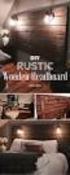 EASY DIG Hurtig instruksjon Meny Velger lasermottaker AV/PÅ Skuffevalg (hvis flere enn en er installert) Aksepter verdi Gå videre i menyen + - M 0.0 Memory Nullstill avlesning Med høyre, venstre, opp og
EASY DIG Hurtig instruksjon Meny Velger lasermottaker AV/PÅ Skuffevalg (hvis flere enn en er installert) Aksepter verdi Gå videre i menyen + - M 0.0 Memory Nullstill avlesning Med høyre, venstre, opp og
JFV 250 Ekkolodd. Norsk betjening. Oppjustering
 JFV 250 Ekkolodd Norsk betjening og Oppjustering ProNav as Postboks 421 4379 Egersund Tlf. 51 49 43 00 Fax. 51 49 21 00 http://www.pronav.no Passer for programversjon: Desember 1996 Innholdsfortegnelse
JFV 250 Ekkolodd Norsk betjening og Oppjustering ProNav as Postboks 421 4379 Egersund Tlf. 51 49 43 00 Fax. 51 49 21 00 http://www.pronav.no Passer for programversjon: Desember 1996 Innholdsfortegnelse
PHOTO STORY 3 BRUKERVEILEDNING TILRETTELAGT AV JAN HALLSTENSEN LGA SKOLENES IT-SENTER
 PHOTO STORY 3 BRUKERVEILEDNING TILRETTELAGT AV JAN HALLSTENSEN LGA SKOLENES IT-SENTER TROMSØ TROMSØ KOMMUNE - 2006 LGA SKOLENES IT-SENTER 2 1. Starte programmet Start Photo Story 3 1. Klikk og velg 2.
PHOTO STORY 3 BRUKERVEILEDNING TILRETTELAGT AV JAN HALLSTENSEN LGA SKOLENES IT-SENTER TROMSØ TROMSØ KOMMUNE - 2006 LGA SKOLENES IT-SENTER 2 1. Starte programmet Start Photo Story 3 1. Klikk og velg 2.
GPS-Sporingsklokke LGW1 Brukerveiledning
 GPS-Sporingsklokke LGW1 Brukerveiledning Patent products, copyright reserved 1. Produkt Oversikt/Beskrivelse 1.1 Introduksjon 1.2 GPS-klokkens funksjoner 1.3 Teknisk data 2. Viktig/Vær oppmerksom på 3.
GPS-Sporingsklokke LGW1 Brukerveiledning Patent products, copyright reserved 1. Produkt Oversikt/Beskrivelse 1.1 Introduksjon 1.2 GPS-klokkens funksjoner 1.3 Teknisk data 2. Viktig/Vær oppmerksom på 3.
GPSMAP 178C/178Ci. Kartplotter
 w w w. b e l a n o r. n o Kartplotter GPSMAP 178C/178Ci Dagslys farge kombi kartplotter/gps/ ekkolodd med 4,5 CFTN display 200 MHz microprosessor for rask zoom og karttegning Benytter BlueChart sjøkart
w w w. b e l a n o r. n o Kartplotter GPSMAP 178C/178Ci Dagslys farge kombi kartplotter/gps/ ekkolodd med 4,5 CFTN display 200 MHz microprosessor for rask zoom og karttegning Benytter BlueChart sjøkart
BRUKSANVISNING. Norsk. www.trot DEVELOPMENT.com TROT DEVELOPMENT
 Trot TRACKER BRUKSANVISNING TROT DEVELOPMENT 1 Copyright 2013 Trot Development AS Alle rettigheter til din Tracker er forbeholdt Trot Development AS. Verken deler eller helhet av denne Tracker kan kopieres
Trot TRACKER BRUKSANVISNING TROT DEVELOPMENT 1 Copyright 2013 Trot Development AS Alle rettigheter til din Tracker er forbeholdt Trot Development AS. Verken deler eller helhet av denne Tracker kan kopieres
Brukerveiledning fjernkontroll MR-CH01 og MR-CC01
 Brukerveiledning fjernkontroll MR-CH01 og MR-CC01 innholdsfortegnelse Tittel Side Oversikt over fjernkontrollen MR-CH01...03 Oversikt over fjernkontrollen MR-CC01...04 Sette inn batterier i fjernkontrollen...05
Brukerveiledning fjernkontroll MR-CH01 og MR-CC01 innholdsfortegnelse Tittel Side Oversikt over fjernkontrollen MR-CH01...03 Oversikt over fjernkontrollen MR-CC01...04 Sette inn batterier i fjernkontrollen...05
Nordic Eye Solo PC og MAC
 Nordic Eye Solo PC og MAC VGA & USB Bruksanvisning Versjon 5.3 1 Innholdsregister Produktets innhold... s. 3 Systemkrav... s. 3 Monteringsanvisning... s. 4 Tilkobling til monitor... s. 4 Tilkobling og
Nordic Eye Solo PC og MAC VGA & USB Bruksanvisning Versjon 5.3 1 Innholdsregister Produktets innhold... s. 3 Systemkrav... s. 3 Monteringsanvisning... s. 4 Tilkobling til monitor... s. 4 Tilkobling og
MONTERINGS- OG BRUKSANVISNING FOR GARASJEPORTÅPNER
 MONTERINGS- OG BRUKSANVISNING FOR GARASJEPORTÅPNER Vennligst les denne manualen nøye før du installerer Innhold A. Deleliste.. 2 B. Funksjoner.. 3 C. Montering.. 4 D. Fjernkontroll og design.. 7 E. Programmering..
MONTERINGS- OG BRUKSANVISNING FOR GARASJEPORTÅPNER Vennligst les denne manualen nøye før du installerer Innhold A. Deleliste.. 2 B. Funksjoner.. 3 C. Montering.. 4 D. Fjernkontroll og design.. 7 E. Programmering..
Norsk brukermanual for:
 Norsk brukermanual for: IntelliMap 642c igps og IntelliMap 502c igps NAVICO NORWAY AS, info.no@navico.com 1 INNLEDNING...3 TEKNISKE SPESIFIKASJONER...3 HVORDAN FUNGER MIN GPS/KARTPLOTTER...4 INSTALLASJON...4
Norsk brukermanual for: IntelliMap 642c igps og IntelliMap 502c igps NAVICO NORWAY AS, info.no@navico.com 1 INNLEDNING...3 TEKNISKE SPESIFIKASJONER...3 HVORDAN FUNGER MIN GPS/KARTPLOTTER...4 INSTALLASJON...4
Plug and play trenger bare en vanlig stikkontakt.
 Alarm og overvåking Brukerhåndbok Elocam Fullt flyttbart plasser kamera og skjerm der behovet er! Plug and play trenger bare en vanlig stikkontakt. Introduksjon Brukes systemet aktivt vil det lette og
Alarm og overvåking Brukerhåndbok Elocam Fullt flyttbart plasser kamera og skjerm der behovet er! Plug and play trenger bare en vanlig stikkontakt. Introduksjon Brukes systemet aktivt vil det lette og
BRUKSANVISNING MODELL 1623 MARINE RADAR
 BRUKSANVISNING MODELL 1623 MARINE RADAR FURUNO NORGE AS P.B. 1066 Sentrum, N-6001 AALESUND Tlf.: +47 70 10 29 50 Fax.: +47 70 10 29 51 1 INNHOLDSFORTEGNELSE 0.1 SYSTEM KONFIGURASJON... 5 0.2 UTSTYRS LISTE...
BRUKSANVISNING MODELL 1623 MARINE RADAR FURUNO NORGE AS P.B. 1066 Sentrum, N-6001 AALESUND Tlf.: +47 70 10 29 50 Fax.: +47 70 10 29 51 1 INNHOLDSFORTEGNELSE 0.1 SYSTEM KONFIGURASJON... 5 0.2 UTSTYRS LISTE...
Vera-W15. WiFi Termostat Kontakt. Bruksanvisning. Manual version 1.0
 Vera-W15 WiFi Termostat Kontakt Bruksanvisning Manual version 1.0 INNHOLD 1.1 Pakkens innhold... 2 1.2 Stikkontakt instruksjon... 3 1.3 Lys indikator... 4 1.4 Varsel lyd... 5 2.1 Installering av app...
Vera-W15 WiFi Termostat Kontakt Bruksanvisning Manual version 1.0 INNHOLD 1.1 Pakkens innhold... 2 1.2 Stikkontakt instruksjon... 3 1.3 Lys indikator... 4 1.4 Varsel lyd... 5 2.1 Installering av app...
ClearView + Zero Button Feature Pack. Brukerhåndbok
 ClearView + Zero Button Feature Pack Brukerhåndbok OPN: CV-FP-ZB, Version 1 2008 Optelec, the Netherlands All rights reserved E-post: post@bojo.no Internet: www.bojo.no 1 Innholdsfortegnelse 1. Innledning...
ClearView + Zero Button Feature Pack Brukerhåndbok OPN: CV-FP-ZB, Version 1 2008 Optelec, the Netherlands All rights reserved E-post: post@bojo.no Internet: www.bojo.no 1 Innholdsfortegnelse 1. Innledning...
ReSound Made for iphone ReSound Smart App Side 6-11
 BRUKERVEILEDNING ReSound Made for iphone ReSound Smart App Side 6-11 Side 2-5 BRUKERVEILEDNING ReSound Made for iphone Hurtigguide for oppsett og bruk av Made for iphone-funksjonalitet (MFi) Kompatible
BRUKERVEILEDNING ReSound Made for iphone ReSound Smart App Side 6-11 Side 2-5 BRUKERVEILEDNING ReSound Made for iphone Hurtigguide for oppsett og bruk av Made for iphone-funksjonalitet (MFi) Kompatible
Brukerveiledning. Tiny Audio M6+ Les denne brukerveiledningen nøye før bruk.
 Brukerveiledning Tiny Audio M6+ Les denne brukerveiledningen nøye før bruk. OVERSIKT 1. LCD-skjerm 4. Antenne 2. IR-vindu 5. DC-kontakt 3. Linje ut 6. På/av Fjernkontroll: 1. POWER: Sette radioen i standby-modus.
Brukerveiledning Tiny Audio M6+ Les denne brukerveiledningen nøye før bruk. OVERSIKT 1. LCD-skjerm 4. Antenne 2. IR-vindu 5. DC-kontakt 3. Linje ut 6. På/av Fjernkontroll: 1. POWER: Sette radioen i standby-modus.
19.03.14 1. HBF Drammen 2014 Tips og triks 1. Innhold... Side. Tips og triks 1... 3
 19.03.14 1 HBF Drammen 2014 Tips og triks 1 Innhold... Side Tips og triks 1... 3 Meny Fil i hovedknapperad... 3 Sikkerhetslagring... 3 Presentasjonsegenskap... 4 Detaljoppsett... 4 Lagoppsett... 5 Pennoppsett...
19.03.14 1 HBF Drammen 2014 Tips og triks 1 Innhold... Side Tips og triks 1... 3 Meny Fil i hovedknapperad... 3 Sikkerhetslagring... 3 Presentasjonsegenskap... 4 Detaljoppsett... 4 Lagoppsett... 5 Pennoppsett...
5. TEGNFORKLARING FOR DE NESTE SKISSENE: : HOLD KNAPPEN INNE -------------------: SLIPP KNAPPEN. 6. Samme som engelsk versjon.
 1. Viktig: a) For å unngå å miste noen av de lagrede data vær vennlig å ikke press på noen av knappene mens du bytter batteri. b) Før første gangs bruk vær vennlig å resette alle kommandoer. Dette gjøres
1. Viktig: a) For å unngå å miste noen av de lagrede data vær vennlig å ikke press på noen av knappene mens du bytter batteri. b) Før første gangs bruk vær vennlig å resette alle kommandoer. Dette gjøres
Vera-W15. WiFi Termostat Kontakt. Bruksanvisning. Manual version 1.1
 Vera-W15 WiFi Termostat Kontakt Bruksanvisning Manual version 1.1 INNHOLD 1.1 Pakkens innhold... 2 1.2 Stikkontakt instruksjon... 3 1.3 Lys indikator... 4 1.4 Varsel lyd... 5 2.1 Installering av app...
Vera-W15 WiFi Termostat Kontakt Bruksanvisning Manual version 1.1 INNHOLD 1.1 Pakkens innhold... 2 1.2 Stikkontakt instruksjon... 3 1.3 Lys indikator... 4 1.4 Varsel lyd... 5 2.1 Installering av app...
GPS kurs. Få oversikt over nyttige funksjoner til GPS Lære litt om hvordan de kan brukes Og praktisere litt også
 GPS kurs Få oversikt over nyttige funksjoner til GPS Lære litt om hvordan de kan brukes Og praktisere litt også 1 Funksjoner Pages bla mellom flere moduser Position Compass Waypoints - posisjoner MOB man
GPS kurs Få oversikt over nyttige funksjoner til GPS Lære litt om hvordan de kan brukes Og praktisere litt også 1 Funksjoner Pages bla mellom flere moduser Position Compass Waypoints - posisjoner MOB man
Manual HomeAcces dørtelefonsystem
 Manual HomeAcces dørtelefonsystem Gratulerer med valget av HomeAccess dørtelefon HomeAccess gir deg mange muligheter, og kan tilpasses dine behov. For å utnytte systemet maksimalt, vennligst les manualen
Manual HomeAcces dørtelefonsystem Gratulerer med valget av HomeAccess dørtelefon HomeAccess gir deg mange muligheter, og kan tilpasses dine behov. For å utnytte systemet maksimalt, vennligst les manualen
Cadex Armbåndsur med alarmer. Varenr. 500 320
 Brukerveiledning Cadex Armbåndsur med alarmer Varenr. 500 320 Innholdsfortegnelse Innledning... 3 Funksjoner... 3 Klokkens 4 hovedmenyer... 4 Slik stilles tid og dato... 5 Alarmbanken... 5 Slik settes
Brukerveiledning Cadex Armbåndsur med alarmer Varenr. 500 320 Innholdsfortegnelse Innledning... 3 Funksjoner... 3 Klokkens 4 hovedmenyer... 4 Slik stilles tid og dato... 5 Alarmbanken... 5 Slik settes
Humanware. Trekker Breeze versjon 2.0.0.
 Humanware Trekker Breeze versjon 2.0.0. Humanware er stolte av å kunne introdusere versjon 2.0 av Trekker Breeze talende GPS. Denne oppgraderingen er gratis for alle Trekker Breeze brukere. Programmet
Humanware Trekker Breeze versjon 2.0.0. Humanware er stolte av å kunne introdusere versjon 2.0 av Trekker Breeze talende GPS. Denne oppgraderingen er gratis for alle Trekker Breeze brukere. Programmet
HDS Gen2 Touch Kombi Hurtigguide betjening
 HDS Gen2 Touch Kombi Hurtigguide betjening Oversikt 4 2 1 5 3 6 Nr. Beskrivelse 1 Trykkfølsom berøringsskjerm. 2 SD kartleser 3 Veipunktknapp. et kort trykk åpner veipunktmenyen; langt trykk åpner Finn
HDS Gen2 Touch Kombi Hurtigguide betjening Oversikt 4 2 1 5 3 6 Nr. Beskrivelse 1 Trykkfølsom berøringsskjerm. 2 SD kartleser 3 Veipunktknapp. et kort trykk åpner veipunktmenyen; langt trykk åpner Finn
Innholdsfortegnelse. Introduksjon
 Brukermanual 1 Innholdsfortegnelse Introduksjon Side - Apparatbeskrivelse 3-4 - Beskrivelse av funksjonsknapper 5 - Symboler og meldinger i displayet 6 - Hovedmenyer i displayet 6 Funksjoner - Besvare
Brukermanual 1 Innholdsfortegnelse Introduksjon Side - Apparatbeskrivelse 3-4 - Beskrivelse av funksjonsknapper 5 - Symboler og meldinger i displayet 6 - Hovedmenyer i displayet 6 Funksjoner - Besvare
JFC-800/JFC-810 Ekkolodd Betjening
 JFC-800/JFC-810 Ekkolodd Betjening 1 Første gangs oppstart se «Under første gangs oppsett får to engangsvalg:» side 25 Språk bør velges til English da det ikke er Norsk språk tilgjengelig, Dansk er et
JFC-800/JFC-810 Ekkolodd Betjening 1 Første gangs oppstart se «Under første gangs oppsett får to engangsvalg:» side 25 Språk bør velges til English da det ikke er Norsk språk tilgjengelig, Dansk er et
Xcam våpenkamera manual
 2010 Xcam våpenkamera manual Trond Bartnes Big 5 AS, Steinkjer 06.05.2010 Innholdsfortegnelse Kapitel 1 - Beskrivelse av kameraet... 3 Kapitel 2 - Klargjøring av kameraet for bruk... 6 2.1 - Installering
2010 Xcam våpenkamera manual Trond Bartnes Big 5 AS, Steinkjer 06.05.2010 Innholdsfortegnelse Kapitel 1 - Beskrivelse av kameraet... 3 Kapitel 2 - Klargjøring av kameraet for bruk... 6 2.1 - Installering
BRUKERMANUAL. App for Beha smartovn
 BRUKERMANUAL App for Beha smartovn OVNEN SKAL IKKE VÆRE TILKOBLET STRØM. APPEN GIR BESKJED OM NÅR OVNEN SKAL TILKOBLES. Bruk ovnen som smartovn ved hjelp av app-styring Last ned appen «SmartHeather Beha»
BRUKERMANUAL App for Beha smartovn OVNEN SKAL IKKE VÆRE TILKOBLET STRØM. APPEN GIR BESKJED OM NÅR OVNEN SKAL TILKOBLES. Bruk ovnen som smartovn ved hjelp av app-styring Last ned appen «SmartHeather Beha»
BRUKERMANUAL Digispiller
 BRUKERMANUAL Digispiller INNHOLDSFORTEGNELSE 3. Ved første gangs bruk 4. Hvitt kort med et? Husk alltid dette 5. Skru PÅ/AV Bytte digikort 6. Lade digispiller 7. Funksjonsknapper 8. - 9. Hovedmeny 10.
BRUKERMANUAL Digispiller INNHOLDSFORTEGNELSE 3. Ved første gangs bruk 4. Hvitt kort med et? Husk alltid dette 5. Skru PÅ/AV Bytte digikort 6. Lade digispiller 7. Funksjonsknapper 8. - 9. Hovedmeny 10.
PAGE OUT QUIT MARKØR ENTER / MARK NRST / FIND MENU DIRECT TO POWER
 PAGE Trykk for å bla gjennom hovedsidene og komme tilbake til bildet fra submeny side. Trykk og hold for å bytte mellom Aviation, Marine og Bil modus. QUIT Trykk for å bla gjennom hovedsidene bakover,
PAGE Trykk for å bla gjennom hovedsidene og komme tilbake til bildet fra submeny side. Trykk og hold for å bytte mellom Aviation, Marine og Bil modus. QUIT Trykk for å bla gjennom hovedsidene bakover,
Gallop Time TRACKER TROT DEVELOPMENT BRUKSANVISNING. Norsk. www.trot DEVELOPMENT.com
 Gallop BRUKSANVISNING TROT DEVELOPMENT 1 Copyright 2013 Trot Development AS Alle rettigheter til din Tracker er forbeholdt Trot Development AS. Verken deler eller helhet av denne Tracker kan kopieres eller
Gallop BRUKSANVISNING TROT DEVELOPMENT 1 Copyright 2013 Trot Development AS Alle rettigheter til din Tracker er forbeholdt Trot Development AS. Verken deler eller helhet av denne Tracker kan kopieres eller
BRUKERVEILEDNING for Cadex Armbåndsur med alarmer
 BRUKERVEILEDNING for Cadex Armbåndsur med alarmer Varenr. 500 320 Versjon august.2005 Innholdsfortegnelse Innledning... 2 Funksjoner... 3 Klokkens 4 hovedmenyer... 3 Slik stilles tid og dato... 4 Nullstill
BRUKERVEILEDNING for Cadex Armbåndsur med alarmer Varenr. 500 320 Versjon august.2005 Innholdsfortegnelse Innledning... 2 Funksjoner... 3 Klokkens 4 hovedmenyer... 3 Slik stilles tid og dato... 4 Nullstill
BESKRIVELSE AV BETJENINGSENHETEN (Tastatur med segmenter)
 BESKRIVELSE AV BETJENINGSENHETEN (Tastatur med segmenter) For at bruken av JA-100 systemet skal være så enkel som mulig kan man velge blant flere typer av betjeningsenheter. Betjening (tilkobling, frakobling
BESKRIVELSE AV BETJENINGSENHETEN (Tastatur med segmenter) For at bruken av JA-100 systemet skal være så enkel som mulig kan man velge blant flere typer av betjeningsenheter. Betjening (tilkobling, frakobling
Håndholdt multifunksjonsklokke. ~ Et pålitelig hjelpemiddel for jakt og fiske ~ Prod.nr. 59-640
 Håndholdt multifunksjonsklokke ~ Et pålitelig hjelpemiddel for jakt og fiske ~ Prod.nr. 59-640 Tidevannsmåler Barometer Høydemåler Termometer Hygrometer Bruksanvisning Gratulerer med ditt nye produkt.
Håndholdt multifunksjonsklokke ~ Et pålitelig hjelpemiddel for jakt og fiske ~ Prod.nr. 59-640 Tidevannsmåler Barometer Høydemåler Termometer Hygrometer Bruksanvisning Gratulerer med ditt nye produkt.
ZoomText 10.1 Tillegg for Hurtig Referanser
 ZoomText 10.1 Tillegg for Hurtig Referanser Dette tillegget til ZoomText 10 Hurtigreferanse dekker de nye funksjonene og andre endringer som er spesifikke for ZoomText 10.1. For full instruksjoner om installasjon
ZoomText 10.1 Tillegg for Hurtig Referanser Dette tillegget til ZoomText 10 Hurtigreferanse dekker de nye funksjonene og andre endringer som er spesifikke for ZoomText 10.1. For full instruksjoner om installasjon
INNHOLDSFORTEGNELSE.
 INNHOLDSFORTEGNELSE. 1. Beskrivelse av betjeningspanel.... 2 1.1 Funksjoner... 2 1.2 Beskrivelse av funksjoner... 2 1.3 Betjenings funksjons parametere.... 5 1.3.2 Sagblad hastighet....5 1.3.3 Kjølevæske
INNHOLDSFORTEGNELSE. 1. Beskrivelse av betjeningspanel.... 2 1.1 Funksjoner... 2 1.2 Beskrivelse av funksjoner... 2 1.3 Betjenings funksjons parametere.... 5 1.3.2 Sagblad hastighet....5 1.3.3 Kjølevæske
JHS-183 AIS Brukermanual
 1 JHS-183 AIS Brukermanual 20160928 (1) LCD display (2) Meny Knapp, åpner hoved menyen (3) Opp, ned, høyre og venstre kursor knapp. (4) ENT knapp, (5) CRL Knapp Når du er i en meny funksjon, avslutter
1 JHS-183 AIS Brukermanual 20160928 (1) LCD display (2) Meny Knapp, åpner hoved menyen (3) Opp, ned, høyre og venstre kursor knapp. (4) ENT knapp, (5) CRL Knapp Når du er i en meny funksjon, avslutter
Universell Utforming-App Bruksanvisning. Innhold. Versjon 1.5,
 Universell Utforming-App Bruksanvisning Innhold 1 Utstyr/ forslag til utstyr... 2 2 Før man begynner... 2 3 Viktig å huske under feltarbeid... 2 4 Start APPen... 2 5 Skjermen og hovedmenyen... 3 5.1 Funksjon
Universell Utforming-App Bruksanvisning Innhold 1 Utstyr/ forslag til utstyr... 2 2 Før man begynner... 2 3 Viktig å huske under feltarbeid... 2 4 Start APPen... 2 5 Skjermen og hovedmenyen... 3 5.1 Funksjon
Ditt ekstra minne HVA BRUKES TIL?
 Ditt ekstra minne Du har nettopp kjøpt den talende hjelpen for din hukommelse. For fullstendig tilfredshet med apparatet, vennligst les nøye gjennom denne bruksanvisningen. HVA BRUKES TIL? MEM-X er det
Ditt ekstra minne Du har nettopp kjøpt den talende hjelpen for din hukommelse. For fullstendig tilfredshet med apparatet, vennligst les nøye gjennom denne bruksanvisningen. HVA BRUKES TIL? MEM-X er det
Vindu og dør. Kapittel 3 - Vindu og dør... 3
 20.10.2009 Kapittel 3... 1 Kapittel Innhold... Side Kapittel 3 -... 3 Vinduer... 3 Gitter posisjonering... 4 Hvordan ser fasaden ut?... 5 Lukkevinduer... 6 Relativ posisjonering... 7 Se på 3D-modell...
20.10.2009 Kapittel 3... 1 Kapittel Innhold... Side Kapittel 3 -... 3 Vinduer... 3 Gitter posisjonering... 4 Hvordan ser fasaden ut?... 5 Lukkevinduer... 6 Relativ posisjonering... 7 Se på 3D-modell...
Nordic Eye Solo VGA & USB
 Nordic Eye Solo VGA & USB Bruksanvisning Versjon 3.41 1 Innholdsregister Produktets innhold... s. 3 Systemkrav... s. 3 Monteringsanvisning... s. 4 Tilkobling til monitor... s. 4 Tilkobling og installasjon
Nordic Eye Solo VGA & USB Bruksanvisning Versjon 3.41 1 Innholdsregister Produktets innhold... s. 3 Systemkrav... s. 3 Monteringsanvisning... s. 4 Tilkobling til monitor... s. 4 Tilkobling og installasjon
Hurtigveiledning for «PLEXTALK Linio Pocket» online spiller
 Hurtigveiledning for «PLEXTALK Linio Pocket» online spiller 1 Innstilling av PLEXTALK Linio Pocket 1. Vend Linio Pocket. Sjekk at for at toppen av spilleren er opp evt fra deg hvis du holder den vannrett.
Hurtigveiledning for «PLEXTALK Linio Pocket» online spiller 1 Innstilling av PLEXTALK Linio Pocket 1. Vend Linio Pocket. Sjekk at for at toppen av spilleren er opp evt fra deg hvis du holder den vannrett.
MONTERING AV BATTERIET
 MONTERING AV BATTERIET LADING AV BATTERIET Ved første gangs bruk eller at batteriet er utladet skal radioen lades i 10 timer. Batteriene kan kun lades med den originale NC-88 batteriladeren. Hvis du har
MONTERING AV BATTERIET LADING AV BATTERIET Ved første gangs bruk eller at batteriet er utladet skal radioen lades i 10 timer. Batteriene kan kun lades med den originale NC-88 batteriladeren. Hvis du har
NORWEGIAN DESIGN SINCE Connect. Adjust. Save. WI-FI BRUKSANVISNING
 NORWEGIAN DESIGN SINCE 1948 Connect. Adjust. Save. WI-FI BRUKSANVISNING I N N H O L D Ny konto: aktiver og registrer produkter Ny konto... s. 3 Funksjonsbeskrivelse for bruk av appen Hovedside... s. 6
NORWEGIAN DESIGN SINCE 1948 Connect. Adjust. Save. WI-FI BRUKSANVISNING I N N H O L D Ny konto: aktiver og registrer produkter Ny konto... s. 3 Funksjonsbeskrivelse for bruk av appen Hovedside... s. 6
VANNTETT KOMPAKTKORTLESER
 VANNTETT KOMPAKTKORTLESER W3-A BRUKERMANUAL 1 PROGRAMMERING 1. Tast inn systemkoden, (* 888888 # ved levering). Lampe lyser gult når man er i programmerings modus. 2. Velg ønsket meny. 3. Utfør programmering
VANNTETT KOMPAKTKORTLESER W3-A BRUKERMANUAL 1 PROGRAMMERING 1. Tast inn systemkoden, (* 888888 # ved levering). Lampe lyser gult når man er i programmerings modus. 2. Velg ønsket meny. 3. Utfør programmering
Vehicle Security System VSS3 - Alarm system remote
 Vehicle Security System VSS3 - Alarm system remote Alarmsystemets fjernkontroll Innstillingsveiledning - Norwegian Kjære Kunde, I denne veiledningen finner du den informasjonen du trenger for å kunne aktivere
Vehicle Security System VSS3 - Alarm system remote Alarmsystemets fjernkontroll Innstillingsveiledning - Norwegian Kjære Kunde, I denne veiledningen finner du den informasjonen du trenger for å kunne aktivere
SmartDial. Trådløs. Bruksanvisning. -no. Dokument oversatt fra engelsk 2014-04-22 A001
 Trådløs Dokument oversatt fra engelsk -no 2014-04-22 A001 Innhold 1 Produktbeskrivelse... 1 2 Retningslinjer for installasjon... 2 3 Drift... 2 4 Beskrivelse av grensesnitt... 3 4.1 Displaysymboler...
Trådløs Dokument oversatt fra engelsk -no 2014-04-22 A001 Innhold 1 Produktbeskrivelse... 1 2 Retningslinjer for installasjon... 2 3 Drift... 2 4 Beskrivelse av grensesnitt... 3 4.1 Displaysymboler...
Testskjema for Contact
 Testskjema for Contact Helseklokken er et produkt som skal fungere for mennesker med funksjonsutfordringer, eller som trenger/ønsker en litt større trygghet i hverdagen. Derfor er det viktig å teste utfra
Testskjema for Contact Helseklokken er et produkt som skal fungere for mennesker med funksjonsutfordringer, eller som trenger/ønsker en litt større trygghet i hverdagen. Derfor er det viktig å teste utfra
Din brugermanual SIMRAD PI32 http://da.yourpdfguides.com/dref/529187
 Du kan læse anbefalingerne i brugervejledningen, den tekniske guide eller i installationsguiden. Du finder svarene til alle dine spørgsmål i i brugermanualen (information, specifikationer, sikkerhedsråd,
Du kan læse anbefalingerne i brugervejledningen, den tekniske guide eller i installationsguiden. Du finder svarene til alle dine spørgsmål i i brugermanualen (information, specifikationer, sikkerhedsråd,
1. Innlogging. 1.1 Beskrivelse. 1.2 Aksjoner
 Innlogging 2 1. Innlogging 1.1 Beskrivelse Ved oppstart av Smartly applikasjonen så vil du komme til et innloggingsvindu. Du kan logge inn her for å få tilgang til tilgjengelige tjenester som du har til
Innlogging 2 1. Innlogging 1.1 Beskrivelse Ved oppstart av Smartly applikasjonen så vil du komme til et innloggingsvindu. Du kan logge inn her for å få tilgang til tilgjengelige tjenester som du har til
Brukerveiledning. Fallindikator GT300. Artikkelnr: 324 255
 Brukerveiledning Fallindikator GT300 Artikkelnr: 324 255 Innhold 1 Introduksjon... 2 2 Fallindikator GT300... 3 2.1 Beskrivelse av tastatur og MINI USB grensesnitt... 4 2.2 Ikon beskrivelse... 5 3 Komme
Brukerveiledning Fallindikator GT300 Artikkelnr: 324 255 Innhold 1 Introduksjon... 2 2 Fallindikator GT300... 3 2.1 Beskrivelse av tastatur og MINI USB grensesnitt... 4 2.2 Ikon beskrivelse... 5 3 Komme
Brukerveiledning. JAWS og. Braillex EL. Norsk utgave. Bo Jo Tveter AS
 Brukerveiledning JAWS og Braillex EL Norsk utgave Bo Jo Tveter AS Jaws og Braillex EL leselister Brukerveiledning Copyright Bo Jo Tveter AS 2002 Bo Jo Tveter AS Akersbakken 12, N-0172 OSLO Telefon: 23
Brukerveiledning JAWS og Braillex EL Norsk utgave Bo Jo Tveter AS Jaws og Braillex EL leselister Brukerveiledning Copyright Bo Jo Tveter AS 2002 Bo Jo Tveter AS Akersbakken 12, N-0172 OSLO Telefon: 23
Marine Propulsion Control Systems 9000 Series Processor Feilsøking
 Marine Propulsion Control Systems 9000 Series Processor Feilsøking System Components Sections B1-2 & B3 Processor(er) Kontroll Spak(er) Push-Pull kabler Elektriske kabler og kontakter Spenning De sju spørsmålene
Marine Propulsion Control Systems 9000 Series Processor Feilsøking System Components Sections B1-2 & B3 Processor(er) Kontroll Spak(er) Push-Pull kabler Elektriske kabler og kontakter Spenning De sju spørsmålene
Forenklet brukerveiledning for Milestone XProtect Smart klient 3.0e
 Forenklet brukerveiledning for Milestone XProtect Smart klient 3.0e NB! Noen funksjoner gjelder ikke XProtect Basis + Forenklet brukerveiledning SmartKlient30e.doc Side 1 av 8 INNLOGGING Innlogging i XProtect
Forenklet brukerveiledning for Milestone XProtect Smart klient 3.0e NB! Noen funksjoner gjelder ikke XProtect Basis + Forenklet brukerveiledning SmartKlient30e.doc Side 1 av 8 INNLOGGING Innlogging i XProtect
LIGHTNING ET PROGRAM FOR SKJERMFORSTØRRING BRUKERVEILEDNING. Bojo as Akersbakken 12, N-0172 Oslo Utgave 1206 Bojo as 2006
 LIGHTNING ET PROGRAM FOR SKJERMFORSTØRRING BRUKERVEILEDNING Bojo as Akersbakken 12, N-0172 Oslo Utgave 1206 Bojo as 2006 23 32 75 00 23 32 75 01 post@bojo.no http://www.bojo.no Innhold Innhold...2 1. Om
LIGHTNING ET PROGRAM FOR SKJERMFORSTØRRING BRUKERVEILEDNING Bojo as Akersbakken 12, N-0172 Oslo Utgave 1206 Bojo as 2006 23 32 75 00 23 32 75 01 post@bojo.no http://www.bojo.no Innhold Innhold...2 1. Om
LedgeCircle RF Manual
 LedgeCircle RF Manual 122577 NO Rev. E01-0619 PIR OnOff Page 2-3 PIR MinMaxOff Page 4 Radar MinMaxOff Page 5 MinMaxOff Settings Page 6-8 NB! Please find the manual in other languages on or scan the QR
LedgeCircle RF Manual 122577 NO Rev. E01-0619 PIR OnOff Page 2-3 PIR MinMaxOff Page 4 Radar MinMaxOff Page 5 MinMaxOff Settings Page 6-8 NB! Please find the manual in other languages on or scan the QR
ENC - 100. ENKEL AKSE og KLIPPE LENGDE KONTROLLER for PLATESAKSER
 ENC - 100 ENKEL AKSE og KLIPPE LENGDE KONTROLLER for PLATESAKSER 1. GENERELLE SPESIFIKASJONER Membran tastatur med lang levetid. Klart og lett lesbart display. Viser hver av de 6 sifrene for aktuell og
ENC - 100 ENKEL AKSE og KLIPPE LENGDE KONTROLLER for PLATESAKSER 1. GENERELLE SPESIFIKASJONER Membran tastatur med lang levetid. Klart og lett lesbart display. Viser hver av de 6 sifrene for aktuell og
Brukerveiledning: Oppsett (konfigurering) av nettbrett og tilkopling av brukerkonto
 Brukerveiledning: Oppsett (konfigurering) av nettbrett og tilkopling av brukerkonto Det er flere alternativer når det gjelder valg av nettbrett. Denne brukerveiledningen er laget med utgangspunkt i Samsung
Brukerveiledning: Oppsett (konfigurering) av nettbrett og tilkopling av brukerkonto Det er flere alternativer når det gjelder valg av nettbrett. Denne brukerveiledningen er laget med utgangspunkt i Samsung
SpeedSonic.dk. www.speedsonic.dk START / STOP RESET / EL NEXT / SAVE MODE / SET
 RAW SpeedSonic.dk RESET / EL START / STOP MODE / SET NEXT / SAVE Gratulerer med den nye Speed Sonic-sportsklokken! Speed Sonic-klokken er utviklet for å motivere deg og vise deg veien til bedre resultater.
RAW SpeedSonic.dk RESET / EL START / STOP MODE / SET NEXT / SAVE Gratulerer med den nye Speed Sonic-sportsklokken! Speed Sonic-klokken er utviklet for å motivere deg og vise deg veien til bedre resultater.
BRUKSANVISNING M-1715 MARINE RADAR FURUNO NORGE AS. P.B. 1066 Sentrum, N-6001 AALESUND Tlf.: +47 70 10 29 50 Fax.: +47 70 10 29 51
 BRUKSANVISNING M-1715 MARINE RADAR FURUNO NORGE AS P.B. 1066 Sentrum, N-6001 AALESUND Tlf.: +47 70 10 29 50 Fax.: +47 70 10 29 51 1 INNHOLDSFORTEGNELSE 0. SYSTEM KONFIGURASJON... 5 1. BETJENING... 6 1.1
BRUKSANVISNING M-1715 MARINE RADAR FURUNO NORGE AS P.B. 1066 Sentrum, N-6001 AALESUND Tlf.: +47 70 10 29 50 Fax.: +47 70 10 29 51 1 INNHOLDSFORTEGNELSE 0. SYSTEM KONFIGURASJON... 5 1. BETJENING... 6 1.1
Nedlasting av SCRIBUS og installasjon av programmet
 Nedlasting av SCRIBUS og installasjon av programmet Laget for BODØ FRIMERKEKLUBB av Sten Isaksen Versjon 06.01.2018 1 Før du laster ned Scribus: Du må vite hvilken versjon av Windows du har, sannsynligvis
Nedlasting av SCRIBUS og installasjon av programmet Laget for BODØ FRIMERKEKLUBB av Sten Isaksen Versjon 06.01.2018 1 Før du laster ned Scribus: Du må vite hvilken versjon av Windows du har, sannsynligvis
Telefonforsterker AmpliPOWER40
 Telefonforsterker Brukerveiledning Telefonforsterker AmpliPOWER40 AmpliPOWER40 HMS art. nr. 160777 Bestillingsnr.: 1106030 INNHOLDSFORTEGNELSE Telefonforsterker... 1 Innledning... 3 Advarsel... 3 Skisser
Telefonforsterker Brukerveiledning Telefonforsterker AmpliPOWER40 AmpliPOWER40 HMS art. nr. 160777 Bestillingsnr.: 1106030 INNHOLDSFORTEGNELSE Telefonforsterker... 1 Innledning... 3 Advarsel... 3 Skisser
Din bruksanvisning DYMO LABELMANAGER 220P http://no.yourpdfguides.com/dref/2816988
 Du kan lese anbefalingene i bruksanvisningen, de tekniske guide eller installasjonen guide for DYMO LABELMANAGER 220P. Du vil finne svar på alle dine spørsmål på DYMO LABELMANAGER 220P i bruksanvisningen
Du kan lese anbefalingene i bruksanvisningen, de tekniske guide eller installasjonen guide for DYMO LABELMANAGER 220P. Du vil finne svar på alle dine spørsmål på DYMO LABELMANAGER 220P i bruksanvisningen
Brukerveiledning. Lyse Smart Brukerapplikasjon
 Brukerveiledning Lyse Smart Brukerapplikasjon 1. Innlogging 3 2. Velg Installasjon 4 3. Husoversikt 5 4. Hovedmeny 7 5. Alarm 8 6. PIN kode Alarm 9 7. Velg Rom 10 8. Hus, Lys 11 9. Hus, Varme 12 10. Hus,
Brukerveiledning Lyse Smart Brukerapplikasjon 1. Innlogging 3 2. Velg Installasjon 4 3. Husoversikt 5 4. Hovedmeny 7 5. Alarm 8 6. PIN kode Alarm 9 7. Velg Rom 10 8. Hus, Lys 11 9. Hus, Varme 12 10. Hus,
